La velocità e le prestazioni del tuo sito web sono oggi più importanti che mai. Le aspettative degli utenti sono cresciute e la loro pazienza è diminuita. Se un sito Web si carica troppo lentamente, gli utenti passeranno rapidamente a un altro sito piuttosto che attendere un altro secondo o due. Anche se gli utenti non scappano, un sito lento li lascerà delusi, frustrati e probabilmente abbandoneranno il tuo sito anche nel bel mezzo dello shopping. Se ti stai ponendo l’annosa domanda – come rendere il mio sito WordPress più veloce – siamo qui per risponderti!
Inoltre, Google ha chiaramente affermato che la velocità di un sito influenzerà il posizionamento di un sito nei risultati della ricerca. Quindi, per rendere felici sia i tuoi utenti che Google, è importante prestare attenzione alla velocità del sito.
5 modi fondamentali per migliorare la velocità del sito
1. Usa un buon piano di web hosting
Tutto inizia con la scelta del giusto piano di hosting WordPress con la giusta società di hosting. Prima ancora di parlare di velocità, devi avere un’azienda affidabile con hardware solido e affidabile per ospitare il tuo sito web. Se il tuo sito è inaffidabile, non importa quanto velocemente funzioni. I visitatori scapperanno e non torneranno mai più. Fai i compiti e fai il check-out Recensioni degli utenti per società di hosting.
Tornando a velocizzare il tuo sito web, la maggior parte delle società di hosting, come Bluehost, offrono una gamma di piani di hosting, a partire dall’hosting condiviso economico e passando per server virtuali, server dedicati e server cloud. I prezzi aumentano man mano che si sale tra i diversi tipi di hosting, ma aumenta anche il numero di risorse dedicate al tuo sito web. Anche se va bene iniziare con l’hosting condiviso quando hai appena avviato il tuo sito, assicurati di monitorare regolarmente il volume di traffico e l’utilizzo delle risorse in modo da poter passare a un piano di hosting migliore prima che i visitatori inizino a notare che il tuo sito è lento.
2. Abilita la memorizzazione nella cache
In poche parole, la memorizzazione nella cache è il termine tecnico per l’archiviazione dei dati in un’area di archiviazione temporanea. Ciò migliora le prestazioni di un sito poiché gran parte del contenuto di una pagina è già preparato e disponibile e non ha bisogno di essere recuperato ed elaborato per essere visualizzato da un utente. Riduce anche il carico di varie risorse di sistema sul server.
Ti consigliamo di utilizzare i plug-in di memorizzazione nella cache forniti da Bluehost, che sono progettati per funzionare al meglio in quell’ambiente. Puoi trovare queste impostazioni della cache nella pagina delle prestazioni del plug-in Bluehost o nella sezione WordPress del pannello di controllo.
Se il tuo sito non è un sito WordPress, abilitare la memorizzazione nella cache è più complesso e va oltre lo scopo di questo articolo. In entrambi i casi, dovresti discutere le opzioni di memorizzazione nella cache con il tuo provider di hosting, poiché spesso avranno raccomandazioni basate sulle ottimizzazioni che hanno implementato da parte loro.
3. Utilizzare una rete di distribuzione dei contenuti
Probabilmente il prossimo modo più efficace per velocizzare il tuo sito web è utilizzare una rete di distribuzione dei contenuti. Un CDN è una rete mondiale di server che ti consente di duplicare e archiviare gli elementi/file statici del tuo sito (e.g. CSS, Javascript, immagini, documenti, video, ecc.).
Questi elementi vengono poi consegnati ai visitatori da un server più vicino alla loro posizione fisica. Ad esempio, se il tuo sito web è ospitato su un server negli Stati Uniti, i visitatori di altre parti del mondo dovranno attendere un tempo (relativamente) lungo prima che i tuoi contenuti raggiungano i loro browser. Con una CDN, questo tempo si riduce drasticamente, poiché il contenuto statico verrà fornito da un server locale molto più vicino a loro invece che da uno dall’altra parte del mondo.
Bluehost offre il CDN TrueSpeed all’interno del pannello di controllo.
4. Ottimizza le tue immagini
Affinché le tue immagini vengano caricate il più rapidamente possibile, è importante ridimensionarle prima di caricarle sul tuo sito web. Non caricare immagini più grandi di quelle che devi effettivamente visualizzare. Il ridimensionamento delle immagini nel codice HTML potrebbe visualizzarle come desiderato, ma non ridurrà le dimensioni originali del file. Ad esempio, un’immagine JPG di 800×800 pixel con una dimensione del file di 100 kb impiegherà lo stesso tempo per essere caricata quando codificata per essere visualizzata a una dimensione di 200×200 come se fosse visualizzata a grandezza naturale. Se ottimizzi il JPG a soli 200×200 prima di caricarlo, potresti essere in grado di ridurlo a 20kb e ridurre significativamente il tempo di caricamento.
Poiché gli utenti si aspettano immagini di qualità superiore sui siti Web, le dimensioni dell’immagine diventano più un problema per la velocità della pagina. La maggior parte delle immagini può essere ridotta di dimensioni utilizzando strumenti di modifica grafica o plug-in senza che un utente web noti alcuna riduzione della qualità.
Ottimizza le immagini del tuo sito web con questi plugin per WordPress
Ecco le cose importanti da ricordare:
- Google consiglia di utilizzare i tipi di immagine WebP o AVIF .
- Ritaglia l’immagine per eliminare gli elementi non necessari e ridurre le dimensioni.
- Ridimensiona le tue immagini. Non ha senso caricare un’immagine larga 2000 pixel se la tua pagina web è larga solo 600 pixel.
5. Minimizza HTML, JavaScript e CSS
I siti Web e le applicazioni Web di oggi dipendono sempre più da CSS e JavaScript, quindi è importante ridurre le dimensioni di questi file di testo. Minimizzarli è un ottimo modo per farlo. Ciò significa fondamentalmente eliminare commenti, spazi extra, interruzioni di riga extra e delimitatori di blocco nel codice per alleggerire le dimensioni del codice e ridurre la quantità di dati che devono essere trasferiti, riducendo così il tempo necessario per caricare una pagina.
Come ci si potrebbe aspettare, c’è una selezione di plugin per i siti Web WordPress, come WP Optimize, LiteSpeed Cache, W3 Total Cache, Hummingbird, Fast Velocity Minify, WP Fastest Cache e molti altri. Si noti inoltre che molti CDN e strumenti di memorizzazione nella cache offrono il supporto di minimizzazione integrato.
Idee bonus per ottimizzare e velocizzare il tuo sito web WordPress
1. Sfrutta la memorizzazione nella cache del browser
Specificando un periodo di memorizzazione nella cache più lungo per i componenti della pagina Web (HTML, immagini, Javascript, documenti CSS, ecc.), i browser Web memorizzano nella cache questi elementi localmente in modo che non debbano essere scaricati dal server ogni volta che si accede alla pagina.
Per sfruttare la cache del browser, crea un file chiamato .htaccess nella radice del tuo blog (ad esempio: /public_html/path/to/blog).
Se esiste già un file .htaccess, aggiungi questo codice alla fine di esso:
AddType image/x-icon .ico
# YEAR Set di intestazioni Cache-Control "max-age=29030400" # WEEKSet di intestazioni Cache-Control "max-age=604800" # 24 ORESet di intestazioni Cache-Control "max-age=86400"
Un’altra opzione è aggiungere un’intestazione Expires aggiungendo questo codice al tuo file .htaccess:
AddType image/x-icon .ico
ExpiresActive On ExpiresByType immagine/gif A29030400 ExpiresByType immagine/png A29030400 ExpiresByType immagine/jpeg A29030400 ExpiresByType immagine/x-icona A29030400 ExpiresByType application/pdf A29030400 ExpiresByType application/x-javascript A604800 ExpiresByType text/plain A86400 ExpiresByType text/css A604800
L’utilizzo delle direttive htaccess di cui sopra indicherà ai browser web di memorizzare i file nella cache per un periodo di tempo in base al tipo di file:
- File immagine: 1 anno
- File Javascript, CSS e SWF: 1 settimana
- File HTML e PHP: 24 ore
2. Abilita la compressione GZip
Abilitando GZip, il server web comprimerà i file al volo prima di inviarli al browser web. Ciò riduce significativamente le dimensioni totali di una pagina web. In alcuni casi, GZip è abilitato per impostazione predefinita dal provider di web hosting. Ma se non è così, puoi aggiungere questo codice al tuo file .htaccess:
AddOutputFilterByType DEFLATE immagine/immagine gif/immagine png/immagine jpeg/applicazione x-icon/applicazione pdf/applicazione javascript/testo x-javascript/testo normale/testo html/testo css/testo x-component/applicazione xml/json
3. Limita il numero di post e feed per pagina
Limita il numero di post presentati per pagina e il numero di feed visualizzati. Circa 5 post è di solito una buona regola empirica, ma questo può variare a seconda della lunghezza tipica del post.
4. Limita il numero di immagini e file multimediali pesanti
Limita il numero totale di immagini e altri media sulla tua pagina. Di quelli che usi, assicurati che siano di dimensioni il più piccole possibile. Se usi molte immagini, mantieni alcune delle più importanti direttamente visibili sui tuoi post e mantieni il resto come miniature cliccabili.
5. Regola i tuoi Permalink
Evita le impostazioni che “non sono consigliate per motivi di prestazioni”. Controlla le possibili opzioni qui: http://codex.wordpress.org/Using_Permalinks
6. Rimuovi i vecchi plugin
Non tenere in giro plugin o temi vecchi ed extra. L’accumulo di plugin rallenta le cose. Anche i vecchi plugin possono causare problemi di sicurezza. Butta via tutto ciò di cui puoi sbarazzarti.
7. Abilita FastCGI
A seconda del tuo sito web, questo può aiutare molto. Testa il tuo sito prima e dopo per notare la differenza. Puoi abilitare FastCGI nell’icona PHP Config nel cPanel. (Prova anche il link “Ottimizza sito web” in cPanel e abilita mod_deflate.)
8. Testa e scava più a fondo
C’è davvero molto di più nell’ottimizzazione del sito rispetto a quello di cui abbiamo discusso qui. Tuttavia, questi sono cinque passaggi che ti daranno il “massimo rapporto qualità-prezzo”. Per quelli di voi che vogliono saperne di più e/o ottimizzare ulteriormente il proprio sito web, vorrei lasciarvi con un elenco di tre popolari siti di analisi delle prestazioni (tutti con versioni gratuite molto utili). Questi strumenti eseguiranno una serie di test sul tuo sito per identificare i problemi di prestazioni e indirizzarti su come correggerli.
Ognuno di questi siti eseguirà test diversi e visualizzerà i risultati e i punteggi in modi diversi. Sono generalmente facili da capire e offrono spiegazioni e suggerimenti chiari.
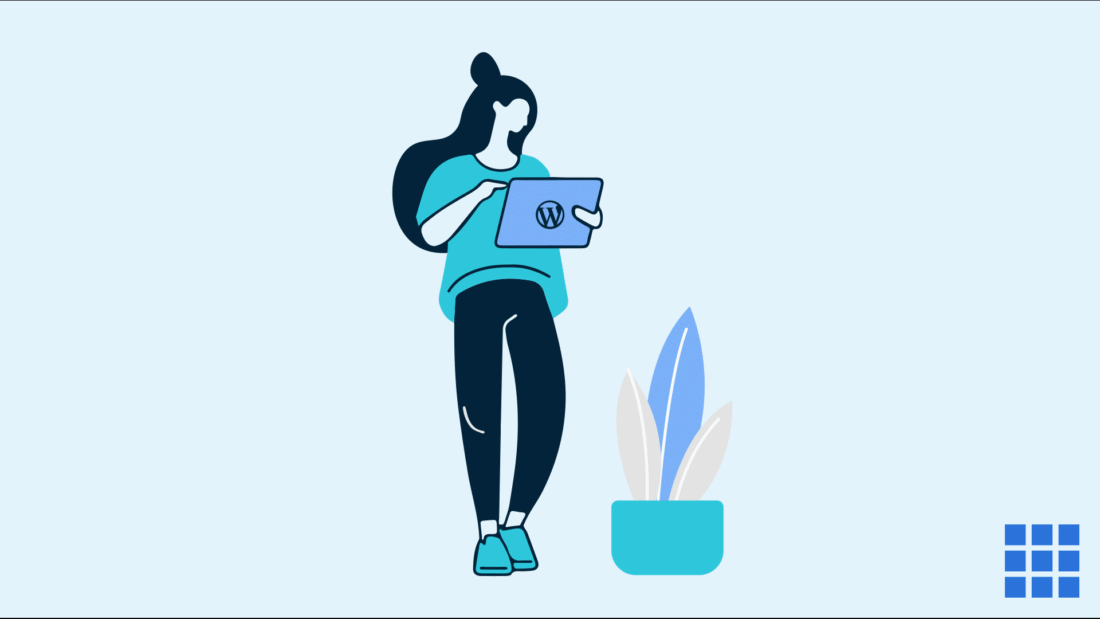
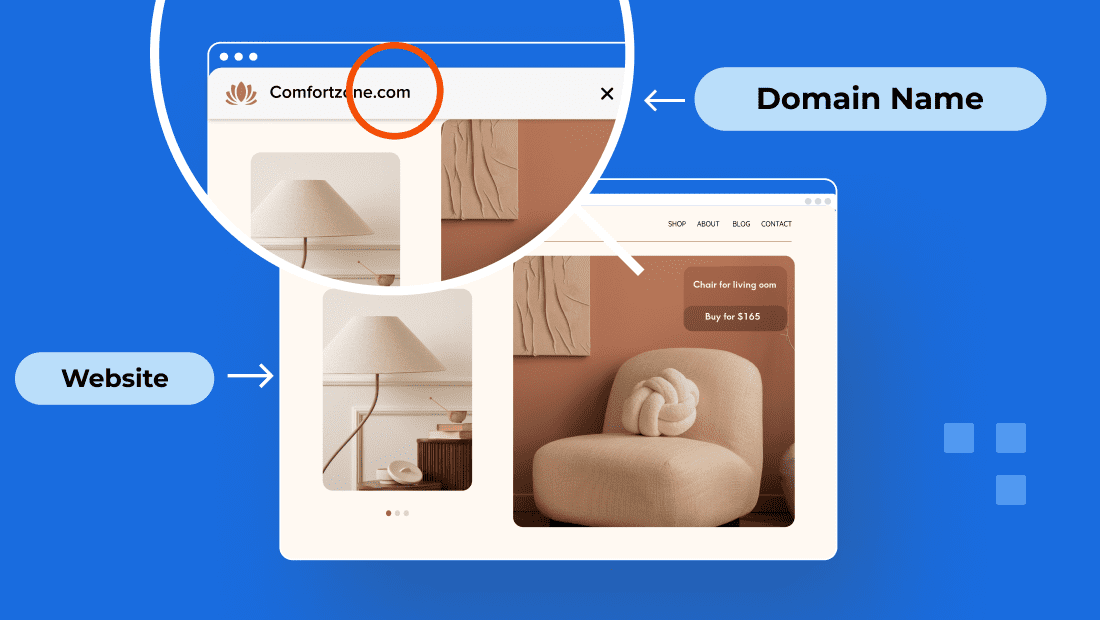
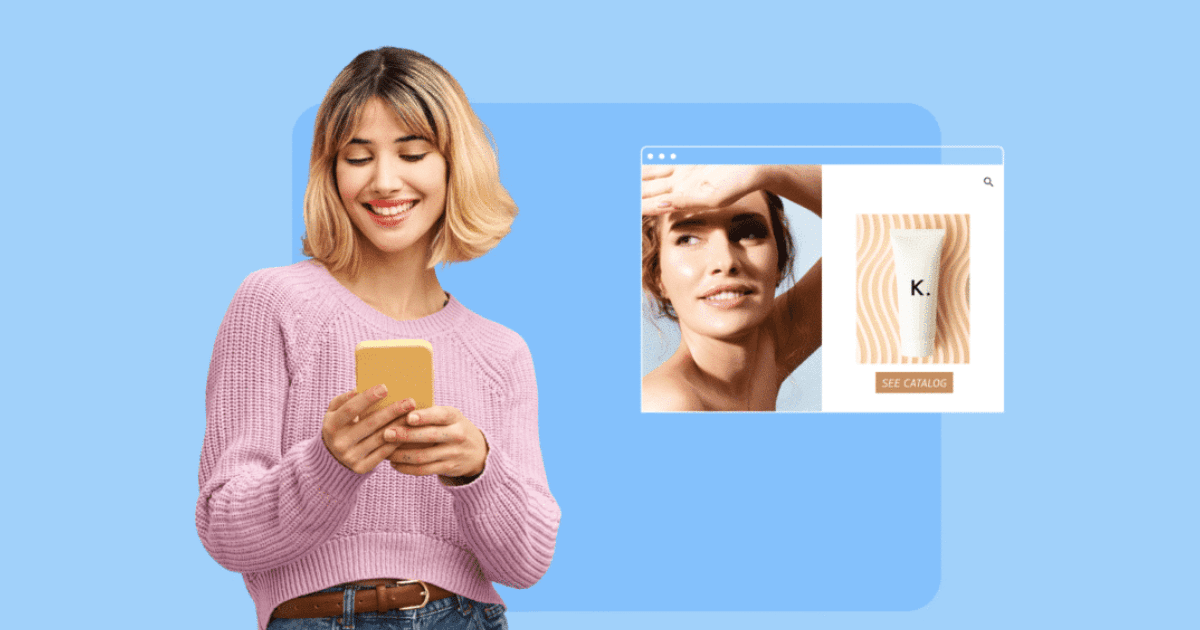
Scrivi un commento